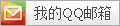一、kubernetes特性
服务发现和负载均衡
kubernetes 可以使用DNS名称或者自己的IP公开容器,如果进入容器的流量很大,kubernetes 可以负载均衡并分配网络流量,从而使部署稳定。
存储编排
kubernetes 允许你自动挂载你选择的存储系统,例如本地存储,公有云提供商等
自动部署和回滚
你可以使用kubernetes 描述已经部署容器的所需状态,它可以以受控的速率将实际状态更改为期望状态。例如:你可以自动化kubernetes 来为你的部署创建新容器,删除现有容器并将他们所有资源用于新容器
自动完成装箱计算
kubernetes 允许你指定每个容器所需要(CPU)和内存(RAM)。当容器指定了资源请求时,kubernetes 可以做出更好的决策来管理容器的资源。
自我修复
kubernetes 重新启动失败的容器,替换容器,杀死不响应用户定义的运行状态检查的容器,并且在准备好服务之前不将其通告给客户端。
密钥与配置管理
kubernetes 允许你存储和管理敏感信息,例如:密码,OAuth 令牌和SSH密钥。 你可以在不重建容器镜像的情况下部署和更新密码和应用程序配置,也无需在堆栈中暴露密钥。
Kubernetes 为你提供了一个可弹性运行分布式系统的框架。 kubernetes 会满足你的扩展要求、故障转移、部署模式等。例如,kubernetes 可以轻松管理系统的Canary(金丝雀/灰度)部署
二、架构
- 工作方式
Kubernetes Cluster = N Master Node + N Worker Node
# N主节点+N工作节点; N>1
- 组件架构
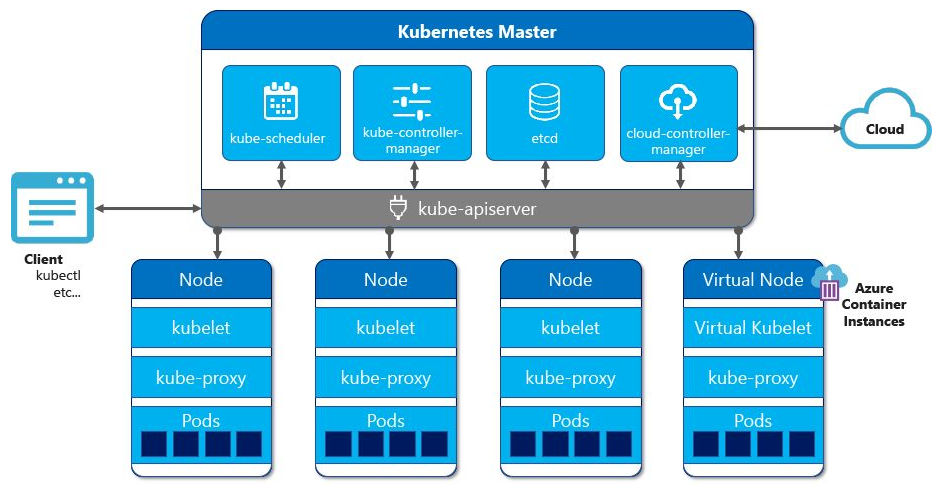
- Master节点
Kubernetes Controller Manager(kube-controller-manager):k8s中所有资源对象的自动化控制中心,维护管理集群的状态,比如故障检测,自动扩展,滚动更新等。
Kubernetes Scheduler(kube-scheduler): 负责资源调度,按照预定的调度策略将Pod调度到相应的机器上。
etcd:保存整个集群的状态。
- node节点
kubelet:负责Pod对应的容器的创建、启停等任务,同时与Master密切协作,实现集群管理的基本功能
kube-proxy:实现service的通信与负载均衡
docker(Docker Engine):Docker引擎,负责本机的容器创建和管理
三、kubeadm 创建集群
版本如下参考centos7安装docker
yum install -y docker-ce-20.10.7 docker-ce-cli-20.10.7 containerd.io-1.4.6
- 安装kubeadm(2C2G以上)
- 设置防火墙放行,关闭Selinux
setenforce 0
sed -i 's/^SELINUX=enforcing$/SELINUX=permissive/' /etc/selinux/config
mkdir -p /etc/modules-load.d
cat <<EOF |tee /etc/modules-load.d/k8s.conf
br_netfilter
EOF
cat <<EOF |tee /etc/sysctl.d/k8s.conf
net.bridge.bridge-nf-call-iptables = 1
net.bridge.bridge-nf-call-ip6tables = 1
EOF
sysctl --system
- 设置不同的hostname
k8s-master-001
k8s-node-001
k8s-node-002
- 内网互信
- 永久关闭交换分区
sed -ri 's/.*swap.*/#&/' /etc/fstab
- 安装kubelet、kubeadm、kubectl
cat <<EOF | sudo tee /etc/yum.repos.d/kubernetes.repo
[kubernetes]
name=Kubernetes
baseurl=http://mirrors.aliyun.com/kubernetes/yum/repos/kubernetes-el7-x86_64
enabled=1
gpgcheck=0
repo_gpgcheck=0
gpgkey=http://mirrors.aliyun.com/kubernetes/yum/doc/yum-key.gpg
http://mirrors.aliyun.com/kubernetes/yum/doc/rpm-package-key.gpg
exclude=kubelet kubeadm kubectl
EOF
sudo yum install -y kubelet-1.20.9 kubeadm-1.20.9 kubectl-1.20.9 --disableexcludes=kubernetes
sudo systemctl enable --now kubelet
kubelet 现在每隔几秒就会重启,因为它陷入了一个等待 kubeadm 指令的死循环
- 使用kubeadm引导集群下载镜像
sudo tee ./images.sh <<-'EOF'
#!/bin/bash
images=(
kube-apiserver:v1.20.9
kube-proxy:v1.20.9
kube-controller-manager:v1.20.9
kube-scheduler:v1.20.9
coredns:1.7.0
etcd:3.4.13-0
pause:3.2
)
for imageName in ${images[@]} ; do
docker pull registry.cn-guangzhou.aliyuncs.com/leoiceo_k8s_images/$imageName
done
EOF
chmod +x ./images.sh && ./images.sh
- 初始化主节点
#所有机器添加master域名映射,以下需要修改为自己的
echo "10.3.100.66 k8s-master-001 cluster-endpoint
10.3.100.67 k8s-node-001
10.3.100.68 k8s-node-002" >> /etc/hosts
#主节点初始化
kubeadm init \
--apiserver-advertise-address=10.3.100.66 \
--control-plane-endpoint=k8s-master-001 \
--image-repository registry.cn-guangzhou.aliyuncs.com/leoiceo_k8s_images \
--kubernetes-version v1.20.9 \
--service-cidr=10.96.0.0/16 \
--pod-network-cidr=192.168.88.0/16
###出现如下提示
Your Kubernetes control-plane has initialized successfully!
#要开始使用您的集群,您以普通用户身份需要运行以下命令:(设置.kube/config)
mkdir -p $HOME/.kube
sudo cp -i /etc/kubernetes/admin.conf $HOME/.kube/config
sudo chown $(id -u):$(id -g) $HOME/.kube/config
#或者,如果您是 root 用户,您可以运行:
export KUBECONFIG=/etc/kubernetes/admin.conf
您现在应该将 pod 网络部署到集群。
Run "kubectl apply -f [podnetwork].yaml" with one of the options listed at:
https://kubernetes.io/docs/concepts/cluster-administration/addons/
# 可以通过以下命令增加master节点 (24小时内有效)
kubeadm join cluster-endpoint:6443 --token skud4g.314dud5shes5ed8j \
--discovery-token-ca-cert-hash sha256:c058080c1322afab578dc6804507cefed3bbd99c7104366458496f588a9a9048 \
--control-plane
# 可以通过以下命令增加node节点,在k8s-node-001和k8s-node-002中执行 (24小时内有效)
kubeadm join cluster-endpoint:6443 --token skud4g.314dud5shes5ed8j \
--discovery-token-ca-cert-hash sha256:c058080c1322afab578dc6804507cefed3bbd99c7104366458496f588a9a9048
# 过期后可以创建新令牌,在master节点运行
kubeadm token create --print-join-command
kubeadm join cluster-endpoint:6443 --token cx4xmx.rngwmypbh6yg7w5d --discovery-token-ca-cert-hash sha256:c058080c1322afab578dc6804507cefed3bbd99c7104366458496f588a9a9048
- 安装网络组件(calico)calico官网
wget https://docs.projectcalico.org/manifests/calico.yaml --no-check-certificate
# 由于本机使用了 192.168.0.0 所以修改网段 192.168.88.0/16,修改calico.yaml 如下两行
- name: CALICO_IPV4POOL_CIDR
value: "192.168.88.0/16"
kubectl apply -f calico.yaml
- k8s常用命令
#查看集群所有节点
[root@k8s-master-001 ~]# kubectl get nodes
NAME STATUS ROLES AGE VERSION
k8s-master-001 Ready control-plane,master 21m v1.20.9
k8s-node-001 Ready <none> 9m15s v1.20.9
k8s-node-002 Ready <none>
#根据配置文件,给集群创建资源
kubectl apply -f xxxx.yaml (运行pod)
kubectl delete-f xxxx.yaml (删除pod)
#查看集群部署了哪些应用?
docker ps === kubectl get pods -A
# 运行中的应用在docker里面叫容器,在k8s里面叫Pod (还可以加-w监控状态)
[root@k8s-master-001 ~]# kubectl get pods -A
NAMESPACE NAME READY STATUS RESTARTS AGE
kube-system calico-kube-controllers-858c9597c8-frx25 1/1 Running 0 6m15s
kube-system calico-node-6sjwm 1/1 Running 0 6m15s
kube-system calico-node-7zksg 1/1 Running 0 6m15s
kube-system calico-node-95l49 0/1 Running 0 2m37s
kube-system coredns-5897cd56c4-7m584 1/1 Running 0 20m
kube-system coredns-5897cd56c4-87bbb 1/1 Running 0 20m
kube-system etcd-k8s-master-001 1/1 Running 0 21m
kube-system kube-apiserver-k8s-master-001 1/1 Running 0 21m
kube-system kube-controller-manager-k8s-master-001 1/1 Running 0 21m
kube-system kube-proxy-2b6m5 1/1 Running 0 20m
kube-system kube-proxy-4whvq 1/1 Running 0 9m3s
kube-system kube-proxy-hl7nx 1/1 Running 0 2m37s
kube-system kube-scheduler-k8s-master-001 1/1 Running 0 21m
四、部署k8s dashboard
- 部署
kubernetes官方提供的可视化界面 https://github.com/kubernetes/dashboard
kubectl apply -f https://raw.githubusercontent.com/kubernetes/dashboard/v2.3.1/aio/deploy/recommended.yaml
- 设置访问端口
kubectl edit svc kubernetes-dashboard -n kubernetes-dashboard
type: ClusterIP 改为 type: NodePort
[root@k8s-master-001 ~]# kubectl get svc -A |grep kubernetes-dashboard
kubernetes-dashboard dashboard-metrics-scraper ClusterIP 10.96.53.250 <none> 8000/TCP 24m
kubernetes-dashboard kubernetes-dashboard NodePort 10.96.44.99 <none> 443:31037/TCP
本地可以访问任意集群IP https://k8s集群IP:31037/#/login
- #创建访问账号,准备一个yaml文件;
vi dash.yaml
apiVersion: v1
kind: ServiceAccount
metadata:
name: admin-user
namespace: kubernetes-dashboard
---
apiVersion: rbac.authorization.k8s.io/v1
kind: ClusterRoleBinding
metadata:
name: admin-user
roleRef:
apiGroup: rbac.authorization.k8s.io
kind: ClusterRole
name: cluster-admin
subjects:
- kind: ServiceAccount
name: admin-user
namespace: kubernetes-dashboard
- 获取访问令牌
kubectl -n kubernetes-dashboard get secret $(kubectl -n kubernetes-dashboard get sa/admin-user -o jsonpath="{.secrets[0].name}") -o go-template="{{.data.token | base64decode}}"
- k8s通过此令牌登陆
eyJhbGciOiJSUzI1NiIsImtpZCI6IklzN3BTNG1zTnVKazZadmhCU0RtQ2JvOFJ4Nm5tcTBNUmE5MC02dnJpV3MifQ.eyJpc3MiOiJrdWJlcm5ldGVzL3NlcnZpY2VhY2NvdW50Iiwia3ViZXJuZXRlcy5pby9zZXJ2aWNlYWNjb3VudC9uYW1lc3BhY2UiOiJrdWJlcm5ldGVzLWRhc2hib2FyZCIsImt1YmVybmV0ZXMuaW8vc2VydmljZWFjY291bnQvc2VjcmV0Lm5hbWUiOiJhZG1pbi11c2VyLXRva2VuLThzcWxxIiwia3ViZXJuZXRlcy5pby9zZXJ2aWNlYWNjb3VudC9zZXJ2aWNlLWFjY291bnQubmFtZSI6ImFkbWluLXVzZXIiLCJrdWJlcm5ldGVzLmlvL3NlcnZpY2VhY2NvdW50L3NlcnZpY2UtYWNjb3VudC51aWQiOiJhYTYxMDQ5ZC0yZmYxLTQ0NjEtYTYyOC01ZmVlNTUwNjk0MDIiLCJzdWIiOiJzeXN0ZW06c2VydmljZWFjY291bnQ6a3ViZXJuZXRlcy1kYXNoYm9hcmQ6YWRtaW4tdXNlciJ9.o1H1tcqlPw1Jb-0Ih39OmpEV2ox8_WzhcEsFPjj52i7GKqf1r8lWeUTv7jXmDcQFHIcuHIC2CXdA84yTUgVxSBcelR9ySO_F9bwqZMcIT0zqrX7Of4wrFvFjsRWfUDfkuZ9DHhjmt1uysV8bgOrWF381ZEFXhh5EjZQIy9fRNJpQ3viGdVZw62y0vmKNlSJWxqqIThoQuwPFCArQvvsEyW4EdYDLQ897lsReuHseDU4IN0M5oIeGw1L-oPwygi53fpl5pcuZBEFUhWN9ZCLfuQeM0JismDom-IAINvOT998dyKB0yNOPmijOspkIZBvoGu-PQJbIFHi3ATBz9ceJIg
- 登陆
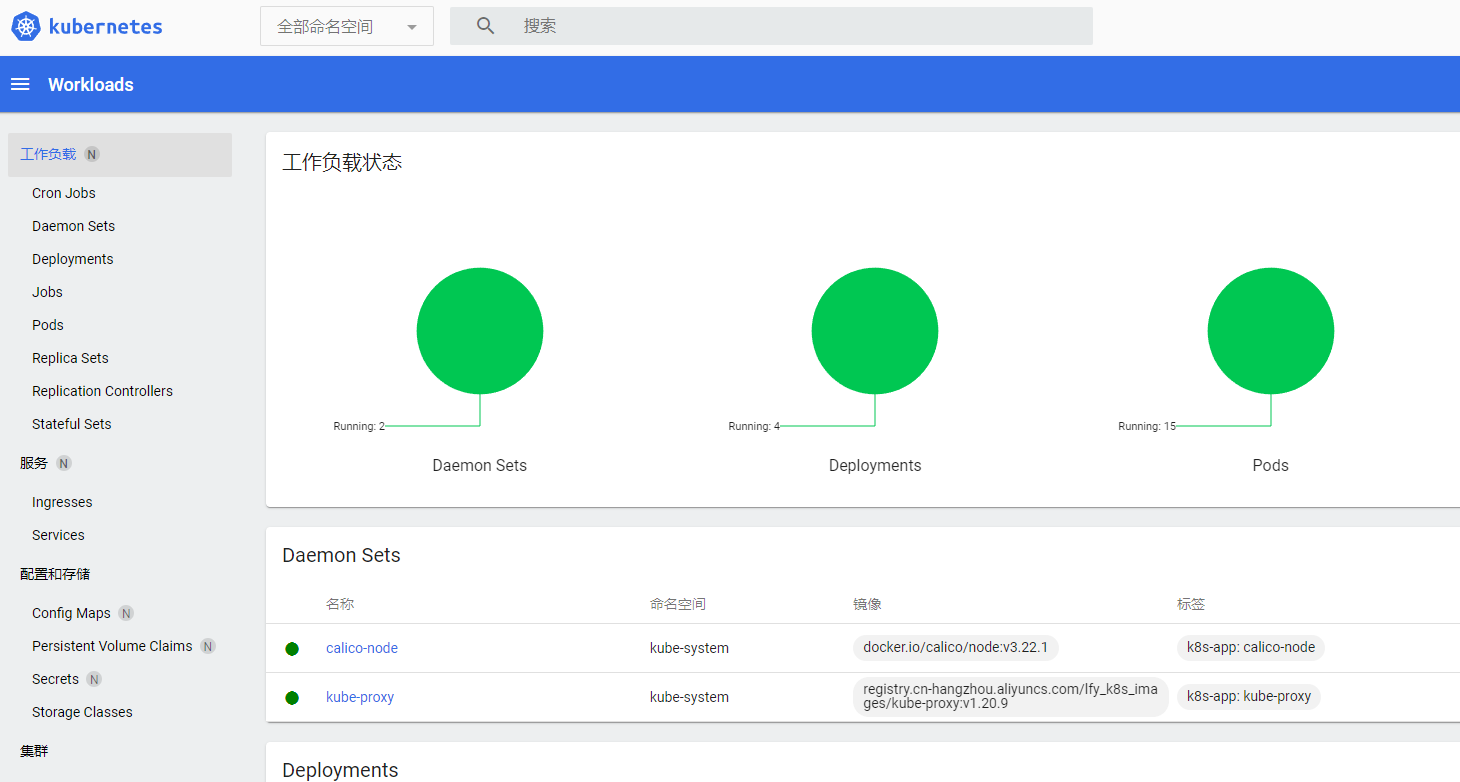
 Linux运维笔记|自动化运维攻城狮
Linux运维笔记|自动化运维攻城狮